De Galaxy Z Flip 3 van Samsung is een van de meest unieke, innovatieve telefoons op de markt. Naast waterdichtheid en een aantal andere verbeteringen van de levenskwaliteit, heeft Samsung een groter omslagscherm aan de Z Flip 3 toegevoegd in vergelijking met de originele twee modellen. Hoewel het gebruik van het omslagscherm bij de lancering beperkt was, maakte een Good Lock-update onlangs het gebruik van alle apps op dat kleine schermpje mogelijk.
Het is een van de vele redenen waarom de Galaxy Z Flip 3 is het zeer beste klaptelefoon u kunt nu kopen, maar deze functionaliteit is niet standaard ingeschakeld. Daarvoor moet je de Good Lock-app van Samsung downloaden uit de Galaxy Apps Store en de juiste instellingen inschakelen. klaar om te beginnen? Hier leest u hoe u het app-opstartprogramma voor het omslagscherm op de Samsung Galaxy Z Flip 3 inschakelt.
Good Lock laten installeren
Samsung biedt out-of-the-box veel opties voor gebruikers, maar de Good Lock-app geeft gebruikers een hele reeks extra tweaks en instellingen die ze kunnen gebruiken om de telefoon echt van hen te maken. Om de Cover Screen Launcher in te schakelen, moet je eerst Good Lock downloaden van de Galaxy Apps Store.
1. Open de app-lade vanaf je startscherm.
2. Druk op Galaxy Apps-winkel icoon.
3. Zoeken Goed slot, of Klik hier op uw telefoon om er rechtstreeks naartoe te navigeren.
4. Klik installeren om Good Lock te installeren.
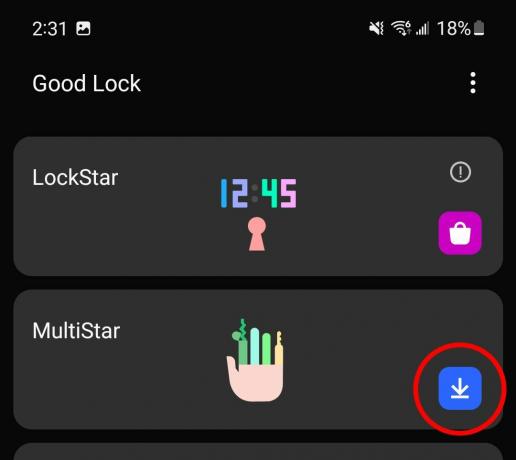
Nadat Good Lock is geïnstalleerd, moet u de Multistar-module installeren. Good Lock is een soort "hub"-app die je gemakkelijk toegang geeft tot een aantal sub-apps die meer instellingen voor je telefoon ontgrendelen.
5. Open de app-lade vanaf je startscherm.
6. Druk op Goed slot icoon.
7. Scrol omlaag naar Multistar en tik op de pictogram downloaden.
8. Installeren de Multistar-app uit de Galaxy Apps Store wanneer deze verschijnt.
Het app-opstartprogramma voor het omslagscherm inschakelen
Nu Good Lock en Multistar zijn geïnstalleerd en klaar zijn voor gebruik, moet u het app-opstartprogramma voor het omslagscherm van Multistar configureren. Hier is hoe dat te doen.
1. Open de app-lade vanaf je startscherm.
2. Druk op Goed slot icoon.
3. Scroll naar beneden naar Meersterren en tik om het te openen.
4. Selecteer I (Hart) Galaxy Opvouwbaar bovenaan de lijst in Multistar.
5. Kraan Cover Launcher-widget onderaan het volgende gedeelte.
6. Kraan Cover Widget-instellingen bovenaan om de widget aan uw omslagscherm toe te voegen.
7. Herschikken de widgetvolgorde naar wens. Standaard worden de nieuwste widgets helemaal aan het einde van de widgetcarrousel op het omslagscherm toegevoegd.
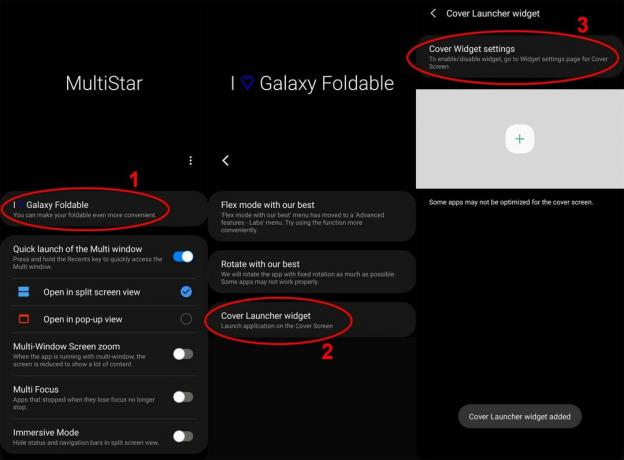
8. Navigeer terug naar de Cover Launcher-widget scherm.
9. Selecteer de plus-icoon om een nieuwe app aan de widget toe te voegen.
10. Samsung presenteert standaard een lijst met apps die het aanbeveelt. U kunt elke app toevoegen door de laten vallen bovenaan het scherm en selecteren alle apps.
11. Kraan elk app-pictogram die u wilt toevoegen aan de omslagwerper.
12. Ga door totdat je hebt opgeteld tot vijf applicaties.

Geniet van het gemak van de cover-app-launcher

Om toegang te krijgen tot de Cover Launcher-widget, dubbeltik je gewoon op het Cover-scherm om het te activeren en veeg je eroverheen totdat je bij de Cover Launcher-widget bent. Zodra u op een van de app-pictogrammen tikt die u eerder hebt geselecteerd, moet de telefoon worden ontgrendeld via de vingerafdrukscanner.
Volledige apps worden zijdelings op het omslagscherm weergegeven, aangezien het omslagscherm ongeveer dezelfde beeldverhouding heeft als een standaard smartphonescherm. Vanwege het kleine formaat zien sommige apps er niet goed uit of zijn ze niet erg functioneel. Het voorbeeld van YouTube Music hierboven laat zien hoe moeilijk het zou zijn om sommige apps correct te gebruiken op een scherm van dit formaat.
Voel je vrij om deze kleine app-lijst te mixen en matchen totdat je apps vindt die zowel handig zijn in gebruik op het kleine scherm als apps die je tijd besparen. Anders is het niet bepaald moeilijk om de telefoon te openen en op een groter scherm te gebruiken!
Senior contentproducent — Smartphones en VR
Nick begon met DOS en NES en gebruikt die goede herinneringen aan diskettes en cartridges om zijn mening over moderne technologie te voeden. Of het nu gaat om VR, smarthome-gadgets of iets anders dat piept en boept, hij schrijft er al sinds 2011 over. Bereik hem op Twitter of Instagram @Gwanatu
